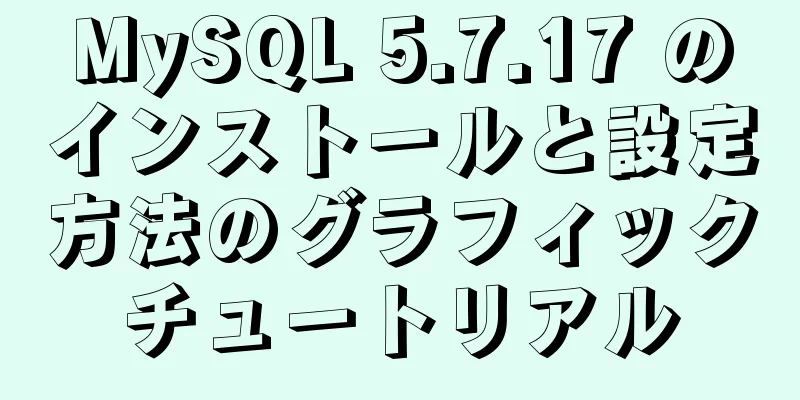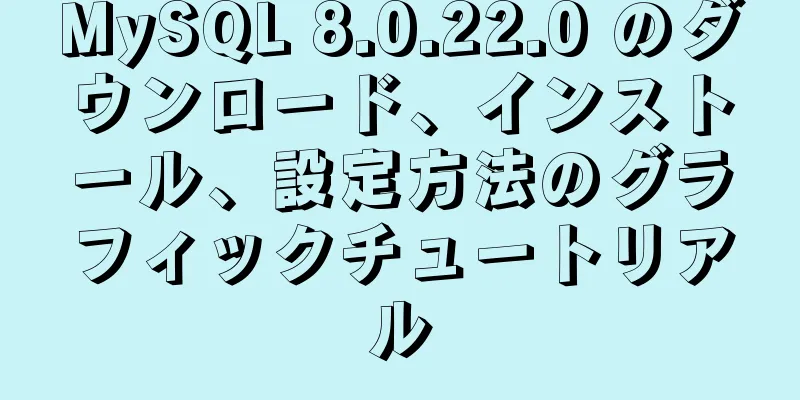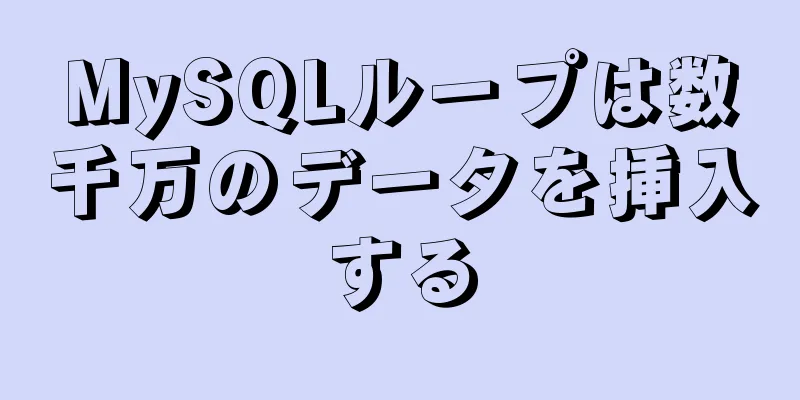SSL で Nginx リバース プロキシを構成する簡単な手順

|
序文 リバース プロキシは、Web 経由で行われたリクエスト (http と https の両方) を受信し、それをバックエンド サーバー (1 つまたは複数のサーバー) に送信するサーバーです。バックエンド サーバーは、Tomcat、wildfly、Jenkins などの単一または複数のアプリケーション サーバー、あるいは Apache などの他の Web サーバーにすることもできます。 Nginx を使用してシンプルな http リバース プロキシを構成する方法について説明しました。このチュートリアルでは、SSL を使用して Nginx リバース プロキシを構成する方法について説明します。それでは、SSL を使用して Nginx リバース プロキシを構成するプロセスから始めましょう。 前提条件 1. バックエンドサーバー: このチュートリアルでは、ポート8080でローカルホスト上で実行されているTomcatサーバーを使用します。 注意: - リクエストのプロキシを開始するときは、アプリケーション サーバーが起動していることを確認してください。 2.SSL 証明書: サーバー上で SSL 証明書も設定する必要があります。 Let's Encrypt 証明書を使用できます。ここで説明する手順を使用して証明書を取得できます。しかし、このチュートリアルでは、ターミナルから次のコマンドを実行して作成できる自己署名証明書を使用します。 $ openssl req -x509 -nodes -days 365 -newkey rsa:2048 -keyout /etc/nginx/certs/cert.key -out /etc/nginx/certs/cert.crt nginxリバースプロキシをsslで設定する次のステップはnginxのインストールです。 Nginxをインストールする ウブントゥ Nginx はデフォルトの Ubuntu リポジトリで利用できます。とても簡単です。次のコマンドを使用してインストールします。 $ sudo apt-get update && sudo apt-get install nginx サービスを開始して起動を有効にします。 # systemctl nginxを起動します # systemctl で nginx を有効にする ここで、nginx のインストールを確認するには、Web ブラウザーを開き、システム IP を URL として入力してデフォルトの nginx Web ページを取得し、nginx が正常に動作していることを確認できます。 SSL で Nginx リバース プロキシを構成する これで、SSL を使用して nginx リバース プロキシを構成するために必要なものがすべて揃いました。次に、nginx でこれを設定する必要があります。デフォルトの nginx 設定ファイルである /etc/nginx/conf.d/default.conf を使用します。 構成に変更を加えるのは今回が初めてだと仮定して、ファイルを開いて古いファイルの内容をすべて削除またはコメント アウトし、次のエントリをファイルに追加します。 vi /etc/nginx/conf.d/default.conf
サーバー{
聞く 80;
301 https://$host$request_uri を返します。
}
サーバー{
聞く 443;
サーバー名 linuxtechlab.com;
ssl_certificate /etc/nginx/ssl/cert.crt;
ssl_certificate_key /etc/nginx/ssl/cert.key;
sslオン;
ssl_session_cache 組み込み:1000 共有:SSL:10m;
ssl_プロトコル TLSv1 TLSv1.1 TLSv1.2;
ssl_ciphers HIGH:!aNULL:!eNULL:!EXPORT:!CAMELLIA:!DES:!MD5:!PSK:!RC4;
ssl_prefer_server_ciphers をオン;
アクセスログ /var/log/nginx/access.log;
位置 / {
proxy_set_header ホスト $host;
proxy_set_header X-Real-IP $remote_addr;
proxy_set_header X-Forwarded-For $proxy_add_x_forwarded_for;
proxy_set_header X-Forwarded-Proto $scheme;
proxy_pass http://localhost:8080;
プロキシ読み取りタイムアウト 90;
proxy_redirect http://localhost:8080 https://linuxtechlab.com;
}
}すべての変更が完了したら、ファイルを保存して終了します。変更を適用するために nginx サービスを再起動する前に、セクションごとに行った構成を確認します。 セクション1
サーバー{
聞く 80;
301 https://$host$request_uri を返します。
}ここでは、ポート 80 へのすべてのリクエストをリッスンし、それらを https にリダイレクトするように指示しています。 セクション2 聞く 443; サーバー名 linuxtechlab.com; ssl_certificate /etc/nginx/ssl/cert.crt; ssl_certificate_key /etc/nginx/ssl/cert.key; sslオン; ssl_session_cache 組み込み:1000 共有:SSL:10m; ssl_プロトコル TLSv1 TLSv1.1 TLSv1.2; ssl_ciphers HIGH:!aNULL:!eNULL:!EXPORT:!CAMELLIA:!DES:!MD5:!PSK:!RC4; ssl_prefer_server_ciphers をオン; これらは、nginx Web サーバーにどのプロトコル バージョンと SSL 暗号がサポートされているかを通知する、使用しているデフォルトの nginx ssl オプションの一部です。 セクション3
位置 / {
proxy_set_header ホスト $host;
proxy_set_header X-Real-IP $remote_addr;
proxy_set_header X-Forwarded-For $proxy_add_x_forwarded_for;
proxy_set_header X-Forwarded-Proto $scheme;
proxy_pass http://localhost:8080;
プロキシ読み取りタイムアウト 90;
proxy_redirect http://localhost:8080 https://linuxtechlab.com;
}このセクションでは、プロキシと、着信リクエストが到着した後にどこに行くかについて説明します。すべての構成について説明したので、nginx サービスを確認して再起動します。 nginxを確認するには、次のコマンドを実行します。 # nginx -t すべての設定ファイルが正常になったら、nginxサービスを再起動します。 # systemctl nginxを再起動します これで、SSL Nginx リバース プロキシの準備が整いました。セットアップをテストするには、Web ブラウザを開いて URL を入力するだけです。これで、Apache Tomcat の Web ページにリダイレクトされるはずです。 これで、SSLを使用したnginxリバースプロキシの設定方法に関するチュートリアルは完了です。 要約する 以上がこの記事の全内容です。この記事の内容が皆様の勉強や仕事に何らかの参考学習価値をもたらすことを願います。123WORDPRESS.COM をご愛顧いただき、誠にありがとうございます。 以下もご興味があるかもしれません:
|
<<: WeChatミニプログラムビデオ集中砲火位置ランダム
>>: MySQL 5.7.21 のインストールと設定方法のグラフィックチュートリアル (ウィンドウ)
推薦する
Nginx tp3.2.3 404 問題の解決
最近、Apache を nginx に変更しました。TP プロジェクトを実行に移すと、404 エラー...
HTML における br と br/ の違い
スタックフローからの回答:単に<br>だけで十分です。その他の形式は、XHTML との互...
MySQLスローログに関する知識のまとめ
目次1. スローログの紹介2. スローログの練習1. スローログの紹介スロー ログの正式名称はスロー...
この記事では、CSSの2列レイアウトと3列レイアウトの具体的な使い方をまとめます。
序文大規模なフロントエンドの開発に伴い、UI フレームワークが次々と登場し、フロントエンド開発におけ...
シームレスなトークンリフレッシュを実現する方法
目次1. 需要方法1方法2方法3 2. 実装3. 問題解決質問1: トークンの複数回の更新を防ぐ方法...
HTML チュートリアル: 定義リスト
<br />原文: http://andymao.com/andy/post/104.h...
HTMLの空リンクの役割についての簡単な説明
空のリンク:つまり、ターゲット エンドポイントとのリンクはありません。フォーマット <a hr...
アダプティブ Web デザインを実現する方法に関する関連知識ポイントの要約
「アダプティブ Web デザイン」はどのように機能しますか?実はそれほど難しいことではありません。 ...
MySQL レプリケーション メカニズムの原理の説明
背景レプリケーションはデータの完全なコピーです。レプリケーションが必要な理由として、まず思い浮かぶの...
MySQLの暗黙的な変換について話す
作業の過程で、暗黙的な変換が発生するケースが数多くあります。暗黙的な変換は、クエリの速度低下を引き起...
MySQL が自動的に再起動する問題の解決方法
序文最近、テスト環境で MySQL データベースが自動的に再起動し続ける問題が発生しました。原因は、...
JavaScript配列の一般的なメソッドの例のまとめ
目次一般的な配列メソッドconcat() メソッドjoin() メソッドpop() メソッドpush...
MySQL 選択最適化ソリューションに関する簡単な説明
目次実生活からの例クエリが遅い最適化する方法カウント制限最大値と最小値 min&max実生活...
Vue+elementUI コンポーネントは、折りたたみ可能な動的レンダリングのマルチレベル サイドバー ナビゲーションを再帰的に実装します。
かなり前に実装された機能ですが、クリックすると選択したメニュー項目の背景色が白くなることに気付きまし...
JavaScript を使用した Web 計算機の作成
この記事は主にJavaScriptを使用してWeb計算機を実現する効果を記録し、参考として掲載してい...